핸드폰 인터넷 속도측정에 대해 궁금해하시는 분들이 많습니다. 이번 글에서는 핸드폰 인터넷 속도 평균, 핸드폰 인터넷 속도측정 방법, 스마트 폰 인터넷 속도 제한 풀기 방법에 대해 알아보겠습니다.
핸드폰 인터넷 속도 평균
과학기술정보통신부와 한국지능정보사회진흥원은 매년 통신서비스 커버리지 점검 및 품질평가 결과를 발표하면서 인터넷 속도 평균 Mbps를 발표하는데요.
과기부와 한국정보화진흥원이 조사한 4G LTE의 평균속도는 다운로드 158.53Mbps, 업로드 42.83Mbps, 지연율 36.34ms 입니다.

이는 고속도로부터 놀이공원, 백화점, 전통시장, 지하철 등 다양한 곳에서 속도 측정을 진행된 결과 입니다.

과기부와 한국정보화진흥원이 조사한 실내 와이파이 속도 측정 결과는 상용 와이파이 333.51Mbps, 개방 와이파이 374.18Mbps, 공공 와이파이 394.76Mbps 입니다.

핸드폰 인터넷 속도측정 방법
핸드폰 평균 인터넷 속도 측정하는 법에 대해 알아보겠습니다. 핸드폰 인터넷을 통해 인터넷 속도 측정 사이트에 접속하시면 간편하게 핸드폰 인터넷 속도를 측정할 수 있는데요.
- 인터넷 속도 측정 구글 방법
앱 설치 없이도 구글에서 간편하게 인터넷 속도를 측정할 수 있는데요.
인터넷 속도 측정을 하려면 어플을 깔아서 직접 측정을 하면 되지만 자주 사용하는 프로그램도 아니고 또 속도를 측정하려고 어플을 하나 깔아주는 것 자체가 번거로운 일 그 자체입니다.
이런 분들에게 추천해드리는 방법입니다.
인터넷 사이트에 접속만 하면 바로 현재 스마트폰의 인터넷 다운/업로드 속도를 확인 할 수 있습니다. 해당 사이트는 fast 사이트 인데요.
1. 구글 검색창에 fast 라고 검색해줍니다. 또는 하단 링크를 클릭하시면 바로 fast 사이트에 접속하실 수 있습니다.
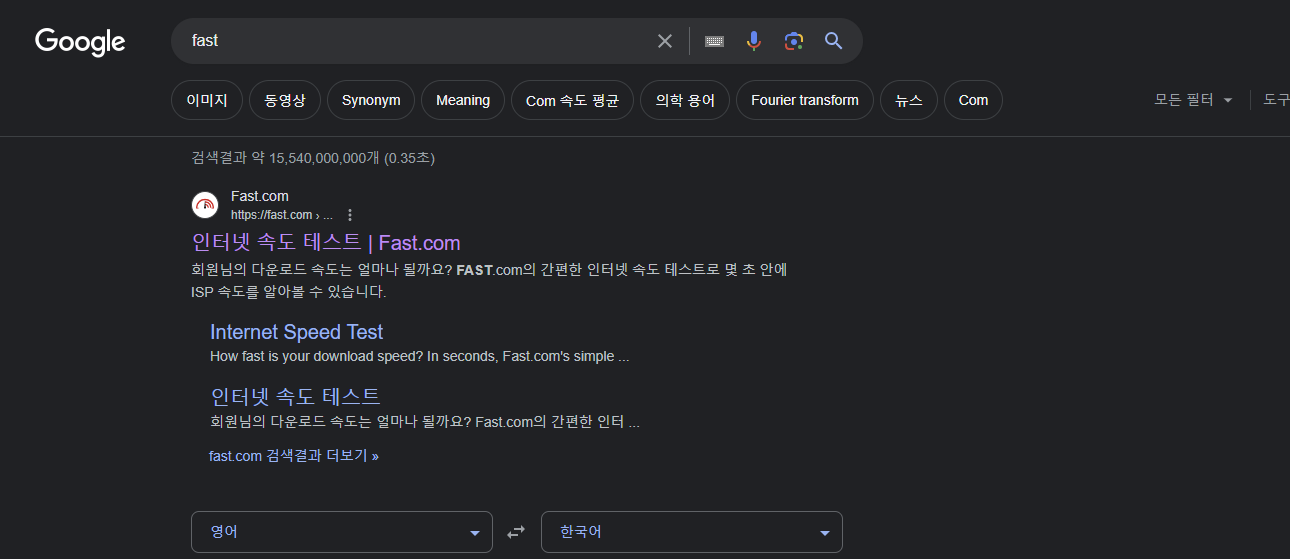
2. 인터넷 주소창에 위의 주소를 입력하면 바로 사이트로 들어가게 되며 인터넷 속도 측정을 시작하게 됩니다.
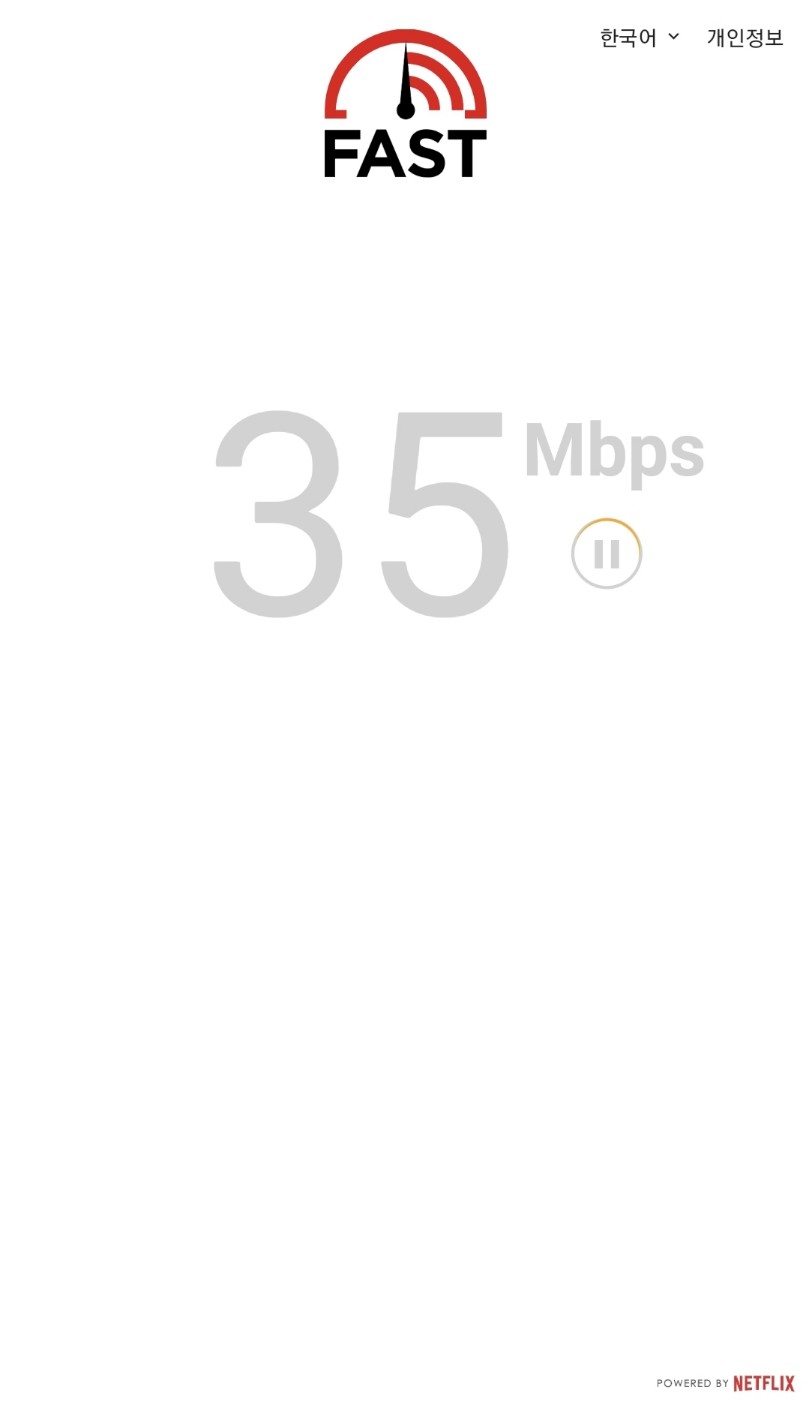
3. 어플이나 기타 다른 프로그램을 설치할 필요 없이 웹상에서 바로 실행이 되기 때문에 간단하게 현재의 상태를 측정할 수 있는 것이 가장 큰 장점입니다.

4. 사이트에 들어가게 되면 스피드를 바로 측정하게 되고 15초 정도 지나게 되면 측정 결과를 화면에 바로 띄어주어서 손쉽게 현재 인터넷 상태를 체크해 볼 수 있는 것이 장점입니다.
해당 사이트는 '넷플릭스'에서 서비스 차원으로 지원하고 있는 것으로 알려져 있습니다.
- 벤치비 속도측정 방법
벤치비(benchbee)는 사용 중인 초고속 인터넷의 객관적인 서비스 품질평가를 알려드리고 비교할 수 있는 자료를 제공하고 있으며, 지속적인 테스트로 방대한 양의 품질 측정 DB를 확보하고 있어 인정받은 표준 사이트가 운영되고 있습니다.
알아본 결과 앱으로도 지원 중이고 100만 회 이상의 다운로드를 기록할 정도로 현재 많은 분들이 이용하고 계신데 5G, LTE, 3G, Wi-Fi 등 휴대폰 환경에서의 속도를 빠르게 파악하여 정확히 알아볼 수 있으니 누구든지 쉽게 이용할 수 있는 것이 장점입니다.
직접 사용해 보니 PING 측정, 다운로드 및 업로드 속도측정의 여러 가지 측정 서비스를 제공하고 있었으며, 이런 부분을 자세히 알아보고 싶은 분들에게 유용할 것 같다는 생각이 들었는데 그런 의미에서 이번 포스팅을 통해 핸드폰 인터넷 속도측정 방법을 간단히 알려드릴 테니 이 내용을 참고하면 도움이 될 것입니다.
다음 순서를 따라해주세요.
1. 스토어 앱에 들어가서 검색창에 '벤치비'를 입력 후 찾으면 검색 결과에서 쉽게 앱을 찾을 수 있으니 [설치] 과정을 진행해 줍니다.

2. 완료 후 [열기]를 눌러 앱을 실행하면 처음에는 권한 허용 안내 내용이 나올 테니 읽어보고 허용하기 위해 밑에 [벤치비 시작하기] 버튼을 누르면 되겠으며, 네트워크 상태가 원활하다고 알리는데 중간에 [측정시작] 버튼을 누르도록 합니다.


3. 측정장소 지정_Wi-Fi를 선택하면 장소 별 속도 추이를 비교할 수 있다고 하니 해당되는 항목을 선택하면 될 것이며, 참고로 측정 중일 때 핸드폰을 만지거나 움직이지 않아야지 정확한 결과를 알 수 있습니다.

4. 진행하면 측정 준비 중이니 잠시만 기다리라고 안내할 것이며, 이어서 자동으로 속도측정이 시작되는 모습을 볼 수 있는데 PING 측정, 다운로드 속도측정, 업로드 속도측정 작업을 마친 후 결과가 처리되어 알려줄 테니 기다리면 되겠습니다.

5. 완료되면 결과를 알려주며, 화면을 넘기면 측정이력이 나오는데 결과 값과 측정 위치 등을 한눈에 파악할 수 있고 측정장소 설정 기능과 그래프 보기 기능을 추가하여 다운로드 속도에 대한 추이를 알 수 있으니 예전보다 인터넷이 느려진 것 같을 때 다시 측정해서 비교를 해보면 될 것입니다.

스마트 폰 인터넷 속도 제한 풀기 방법
스마트폰의 개발자모드를 통해 인터넷 속도 제한을 푸는 방법에 대해 알아보겠습니다. 이 방법대로 따라하시면 기존 휴대폰 상태보다 더 빠르게 인터넷을 이용하실 수 있습니다.
개발자 모드를 활성화시키려면 다음 순서를 따라하시면 됩니다.
1. 스마트폰 '설정' 메뉴 클릭
2. 휴대전화 정보 클릭
3. 소프트웨어 정보 클릭
4. 빌드번호 칸을 7번 터치(연속으로)
5. '개발자 모드를 켰습니다.'라는 안내 문구 확인

- 로거 버퍼 크기 설정을 통한 인터넷 스마트폰 속도 향상 방법
인터넷 스마트폰 속도 향상 설정은 로거 버퍼 크기를 높여 인터넷 속도를 향상하는 방법입니다. 로거 버퍼 크기가 늘어날수록 로딩하는 양이 많아지기 때문에 인터넷 스마트폰 속도 향상을 체감하실 수 있습니다. 아래 순서를 따라하시면 됩니다.
1. 휴대폰 설정 메뉴 맨 하단에 '개발자 옵션'이 활성화된 것을 확인하실 수 있으며 여기에 접속합니다.
2. 개발자 모드 메뉴 중 '디버깅' 중 '로거 버퍼 크기'에 접속
3. 로그 버퍼당 로거 크기 선택에서 가장 높은 설정을 해줍니다.

단, 로거 버퍼 크기가 늘어남에 따라 지연시간도 함께 늘어날 수 있다는 단점이 존재하기에 감안하셔서 사용하셔야 합니다.
통신사별 소액결제 차단 방법에 대해 궁금하시면 다음 글을 참고하세요.
통신사별 소액결제 차단 방법 총정리! (kt, skt, 알뜰폰, lg u+)
핸드폰 소액결제 차단 방법에 대해 궁금해하시는 분들이 많습니다. 이번 글 주제는 skt 소액결제 차단 방법, kt 소액결제 차단 방법, lg u+ 소액결제 차단 방법 입니다. 알뜰폰 소액결제 차단 방법
redpeppertuna.tistory.com
LG 인터넷 속도 측정 방법에 대해 궁금하시면 다음 글을 참고하세요.
lg 인터넷 속도 측정 방법 알아보기 (인터넷 속도 제한 푸는 법 포함)
lg 인터넷 속도 측정에 대해 궁금해하시는 분들이 많습니다. 이번 글에서는 LGU+ 인터넷 속도 측정 방법, LG U+ 인터넷 속도 느려짐 대처법, LG U+ 인터넷 속도 제한 풀기 방법에 대해 알아보겠습니다
redpeppertuna.tistory.com
다음 글 주제는 SK 인터넷 속도 측정, KT 인터넷 속도 측정, 인터넷 속도 측정 Speedtest 입니다. 감사합니다.
'기타' 카테고리의 다른 글
| 인터넷 속도 측정 구글 사이트 접속 바로가기 (0) | 2023.09.14 |
|---|---|
| lg 인터넷 속도 측정 방법 알아보기 (인터넷 속도 제한 푸는 법 포함) (0) | 2023.09.14 |
| 티머니 잔액조회 방법 총정리! (ATM, 공중전화, 모바일앱, PC) (0) | 2023.09.10 |



